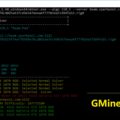GMiner 1.88 — это высокопроизводительный майнер для графических процессоров AMD / Nvidia GPUs. Майнер с закрытым исходным кодом.
- Добывает монеты: BEAM, VDS, BTG, YCASH, AE, SWAP, GRIN и многие другие (список алгоритмов можете посмотреть ниже)
- DevFee: Комиссия разработчика майнера составляет 2%.
- Поддерживаемые ОС: Windows, Linux.
- Разрядность: 32 bit, 64 bit, x32, x64.
Changes:
v1.88
+ исправлена регрессия производительности для алгоритма Cuckatoo31 на графических процессорах майнинга (P104-100)
GMiner
Features:
- Сторожевой таймер (автоматический перезапуск майнера при сбое графического процессора, потере соединения с пулом, сбое майнера);
- Отказоустойчивые пулы (автоматическое подключение к отказоустойчивому пулу, когда основной пул недоступен, поддержка неограниченного количества отказоустойчивых пулов);
- Калькулятор энергоэффективности (Показать энергопотребление для каждого графического процессора, Sol / W);
- SSL-соединение уровня (необязательно);
- API / Telemerty.
Supported algoritms:
- Cuckaroo29 (Grin) (Nvidia/Amd);
- Cuckatoo31 (Grin) (Nvidia only);
- Cuckoo29 (Aeternity) (Nvidia/Amd);
- Cuckaroo29s (Swap) (Nvidia/Amd);
- Equihash 96,5 (MinexCoin) (Nvidia only);
- Equihash+Scrypt (Vollar) (Nvidia only);
- Equihash 125,4 (ZelCash) (Nvidia only);
- Equihash 144,5 (Bitcoin Gold, BitcoinZ, SnowGem, ZelCash) (Nvidia/Amd)
- Beam Hash (BEAM) (Nvidia/Amd);
- Equihash 192,7 (Zero, Genesis) (Nvidia/Amd);
- Equihash 210,9 (Aion) (Nvidia only).
Requirements:
- CUDA compute compability 5.0+
- Cuckaroo29 ~ 3.8GB VRAM
- Cuckatoo31 ~ 7.4GB VRAM
- Cuckoo29 ~ 3.8GB VRAM
- Equihash 96,5 ~0.75GB VRAM
- Equihash 144,5 ~1.75GB VRAM
- Beam Hash ~2.9GB VRAM
- Equihash 192,7 ~2.75GB VRAM
- Equihash 210,9 ~1GB VRAM
- CUDA 9.0+
Примеры запуска GMiner:
1) Bitcoing Gold:
Code: miner —algo 144_5 —pers BgoldPoW —server eu.btgpool.pro —port 1445 —user YOUR_BITCOING_GOLD_WALLET.rigName —pass x
2) ZERO:
Code: miner —algo 192_7 —pers ZERO_PoW —server zer-eu.forgetop.com —port 2052 —user YOUR_ZERO_WALLET.rigName —pass x
3) Failover pool:
Code: miner —algo 144_5 —pers BgoldPoW —server eu.btgpool.pro —port 1445 —user YOUR_BITCOING_GOLD_WALLET.rigName —pass x —server btg.2miners.com —port 4040 —user YOUR_BITCOING_GOLD_WALLET.rigName —pass x
Настройка GMiner
Шаг 1: Загрузка майнера
Загрузите эту программу и разархивируйте ее.
файлы программы
В папке с программой вы найдет файлы с расширением .bat и инструкцию на русском языке. Для быстрого старта достаточно лишь поменять кошелек на свой в .бат файле. Наименование файлов следующее: в начале идет название монеты, затем пул.
Шаг 2: Выберите пул!
Выбрать пул помогут страницы рейтинг пулов и
Для майнинга на некоторых пулах требуется регистрация.
Шаг 3: Настройка
Виртуальная память в Windows
Перед запуском GMiner вам необходимо увеличить виртуальную память в Windows по крайней мере до 7 ГБ (а лучше до 7,5 ГБ) x (Количество карт), так что для фермы с 6 картами потребуется по крайней мере 42 ГБ для Cuckaroo29. Для Cuckatoo31 порядка 8 ГБ на одну видеокарту 1080 GTX TI.
Выставляем файл подкачки в системе
Панель управления\Все элементы панели управления\Система — Дополнительные параметры системы- вкладка Дополнительно, затем Параметры, снова вкладка Дополнительно.
Находим настройки Виртуальной памяти, кликаем Изменить. Убираем галочку с пункта «Автоматически выбирать объем файла подкачки» и ставим чекбокс «Указать размер». Указываем нужный размер в МБ (Пример для 6 карт — 45000). Нажимаем на кнопку Задать. Перезагружаем ферму.
Настройка .bat файла GMiner
- miner.exe — этот аргумент указывает на то, какая программа будет запущена. Оставляем как есть. Этот файл должен находится в той же папке, что и батник
- —algo grin29 — указываем алгоритм добываемой монеты.
- —server grin29.f2pool.com — после ключа —server указываем адрес пула. Подробнее про
- —port 13654 — указываем порт пула
- —user rgz — после —user в зависимости от пула указывается либо логин пула, либо адрес цифрового кошелька. В нашем примере на f2pool это логин
- —pass x — указываем пароль пула. Можно оставить пустым, если пул не требует (значение x)
Не удаляйте пробелы и знаки препинания при изменении файла, так как это приведет к повреждению файла.
Примеры
1. Для монеты Grin на пуле f2pool у нас получился следующий батник:
miner.exe --algo grin29 --server grin29.f2pool.com --port 13654 --user rgz --pass x2. Для Grin и пула sparkpool
miner.exe --algo 150_5 --server beam.sparkpool.com --port 2222 --ssl 1 --user 2d1f865b393afa3ead1e0dd0c0307c0cbcdb8412671c86fbd0b21cfe5328b608ca5.rig03. Для монеты Beam
miner.exe --algo 150_5 --server beam.f2pool.com --port 5000 –ssl 1 --user 2d1f865b393afa3ead1e0dd0c0307c0cbcdb8412671c86fbd0b21cfe5328b608ca5.rgz --ssl 1Мы рассмотрели основные аргументы командной строки для запуска этой программы. Ниже будет список всех команд, а сейчас давайте запустим майнер. Для этого кликаем мыши по файлу с расширением .bat с нужной монетой. Откроется консоль программы. Давайте рассмотрим какую информацию она нам отображает:
- GPU2 Share Accepted 331 ms — Означает, что вторая видеокарта нашла шару (решение), важно понимать, что вознаграждение майнерам идет именно за найденные шары, а не за что-либо иное.
- Temperature: GPU0 42C GPU1 44C GPU2 47C GPU3 42C GPU4 40С GPUS 34C Температуры всех видеокарт. Узнать про можно здесь
- Rejected Shares: GPU0 0 GPU1 0 GPU2 0 GPU3 0 GPU4 0 GPUS 0 Означает, что отклоненных шар нет. Это очень хорошо, нужно стремиться к низкому проценту не принятых шар. Если они появляются, то нужно снизить разгон, проверить соединение и пинг до пула и т.д.
- Power: GPU0 185W 0.03 G/W GPU1 183W 0.03 G/W GPU2 229W 0.03 G/W GPU3 197W 0.03 G/W GPU4 185W 0.03 G/W GPU5 187W 0.03 G/W Отображение потребляемой мощности каждой карты и ее эффективности G/Ватт
- Total Speed: 37.5 G/s Shares Accepted: 18 Rejected: 6 Power: 1166W 3.03 G/W Общий показатель скорости хешрейта, принятых шар, отклоненных, потребляемая мощность всей фермы, а так же эффективность
- New Job: 59655248 Difficulty: 4 Пул выслал новую работу для видеокарт
- Speed: GPU0 6.1 G/s GPU1 6.2 G/s GPU2 6.3 G/s GPU3 6.3 G/s GPU4 6.3 G/s GPU5 6.3 G/s Скорость хеширования каждого графического процессора. Именно эту скорость можно вбивать в различные калькуляторы майнинга
- Uptime: 0d 00:61:01 Electricity: 6.019kWh Общее время работы фермы и количество потраченной электроэнергии за все время
Все аргументы командной строки GMiner
Если представлены две команды в строке, то нужно вводить только одну. Вторая — это ее синоним. Пример: -h [ —help ] — это одно и то же. Вводим либо -h либо —help.
Параметры подключения к пулу:
-a [ —algo ] (аргумент) — указать алгоритм для майнинга
Поддерживаемые алгоритмы:
equihash96_5, 96_5 Equihash 96,5 equihash144_5, 144_5 Equihash 144,5 equihash150_5, 150_5 Equihash 150,5 equihash192_7, 192_7 Equihash 192,7 equihash210_9, 210_9 Equihash 210,9 cuckaroo29_grin, grin29 Cuckaroo 29 "Grin"
-s [ —server ](аргумент) — указать адрес stratum сервера
-n [ —port ](аргумент) — указать порт stratum сервера
-u [ —user ](аргумент) — указать логин (или кошелек) stratum сервера
-p [ —pass ](аргумент) — указать пароль сервера
—ssl(аргумент) — включить / отключить ssl для подключения к пулу
—ssl_verification(аргумент) — включить / отключить проверку сертификатов для ssl
Интерфейс программы:
-c [ —color ](аргумент) (=1) — включить / отключить цветной вывод в консоли
—pers(аргумент) — указать строку персонализации для алгоритма equihash
—pec [=(аргумент)(=1)] (=1) — включить / отключить калькулятор энергоэффективности
—electricity_cost (аргумент) (=0) — указать стоимость электроэнергии в долларах ($)
Управление картами:
-d [ —devices ](аргумент) — указать разделенный пробелами список устройств cuda
-t [ —templimit ](аргумент) — разделенный пробелами список температурных пределов
-w [ —watchdog ](аргумент) (=1) — включить / отключить сторожевой таймер
-l [ —logfile ](аргумент) — записывать логи (журнал) в имя_файла
Прочие настройки:
—api(аргумент) — указать порт API для включения API
—config(аргумент) — указать файл конфигурации
-h [ —help ] — показать справку о командах
Удачного майнинга!
Решение проблем
В этом разделе мы рассмотрим наиболее популярные ошибки, с которыми сталкиваются пользователи. Если у вас есть ошибки, не описанные в данном руководстве — сообщите о них в комментариях ниже!
Connection Error: «End of file»
Неверно указаны настройки для подключению к пулу. Вероятнее всего вы не указали ключ —ssl 1 для подключения к пулу через ssl.
Out of video memory! Only (number) free
Если у вас высвечивается эта ошибка, это значит, что картам не хватает виртуальной памяти. Увеличьте файл подкачки! Пример есть выше.
Программа не запускается
Если программа не запускается, то допишите в конце батника ключ pause, чтобы программа не закрылась, а отобразила код и описание возникшей ошибки.
No devices for mining
Устройство либо не обнаружено, либо занято другим приложением. Закройте через диспетчер задач другие процессы, использующие GPU и повторите попытку. Так же убедитесь, что система распознает все видеокарты
Другие версии майнера:
Полный список доступных версий:


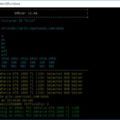


![GMiner v2.15 - добалена поддержка Cuckaroo29b (BitTube) [AMD/NVIDIA]](https://cool-mining.org/wp-content/uploads/2020/07/gminer-1-33-580x374-1-120x120.jpg)